
Uma ótima capa atrai leitores, e se você conhece o Word, então você está com sorte, porque o Word oferece capas prontas para usar. Mas você sabia que o Word permite que você crie suas próprias capas?
Vá para a fita “Inserir” e você vai descobrir que o Microsoft Office oferece algumas capas que você pode usar.
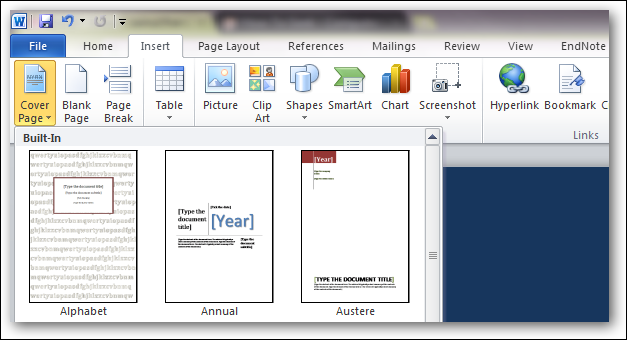
Embora uma capa geralmente apareça na primeira página, O Word permite que você coloque a página de rosto em qualquer lugar do documento.
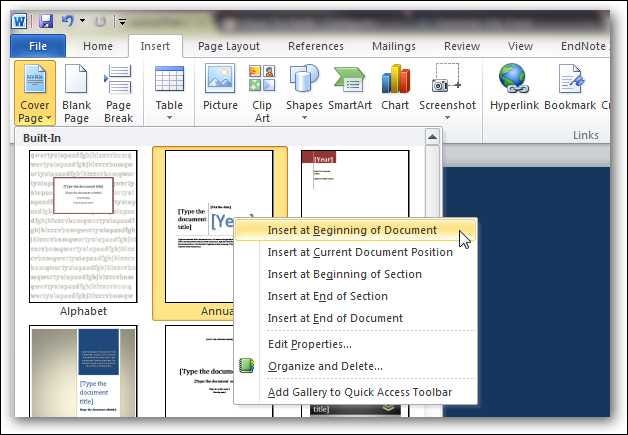
Se você não gosta de nenhuma dessas capas, você sempre pode criar um personalizado. Vamos começar abrindo um documento em branco e tornando-o bonito. Dê uma boa cor de fundo e coloque uma ótima imagem.
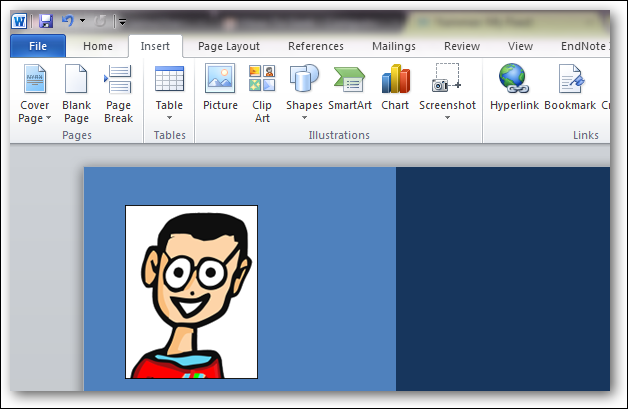
Uma capa padrão geralmente tem um título, um nome de autor e talvez uma data de publicação. Você pode colocar facilmente todos esses componentes na capa usando "Partes rápidas".
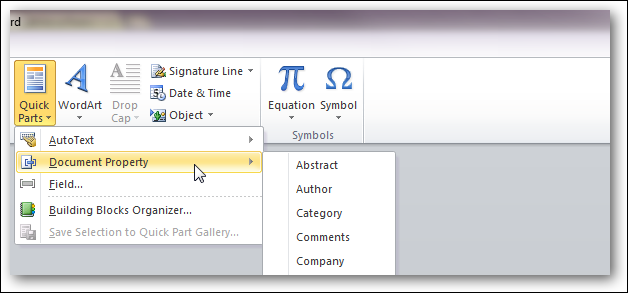
Você tem muitas opções: Nome do autor, qualificação, resumo. Coloque quantas propriedades de documento você quiser.
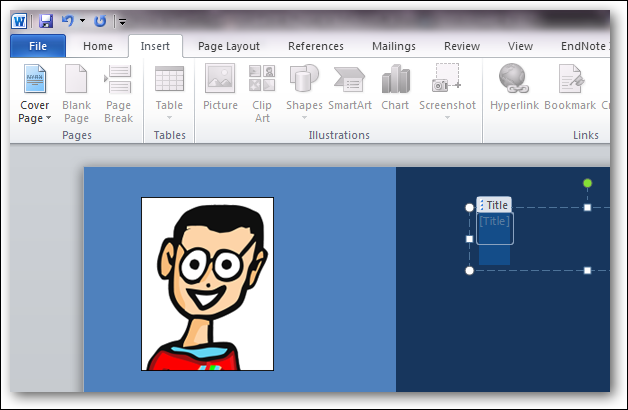
Quando acabar, selecione todos os componentes na capa (CTRL + UMA) e salve na galeria.
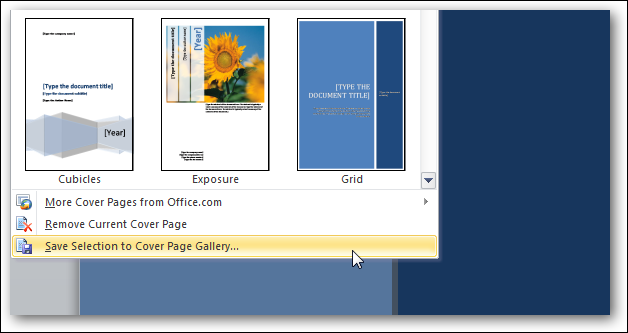
Dê a ele o nome apropriado e salve-o.
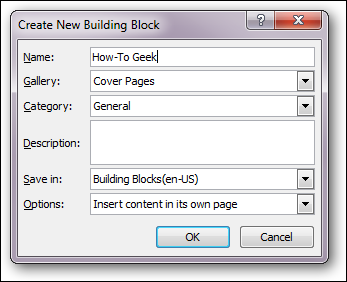
Você deve ver sua nova capa aparecer na galeria de capas.
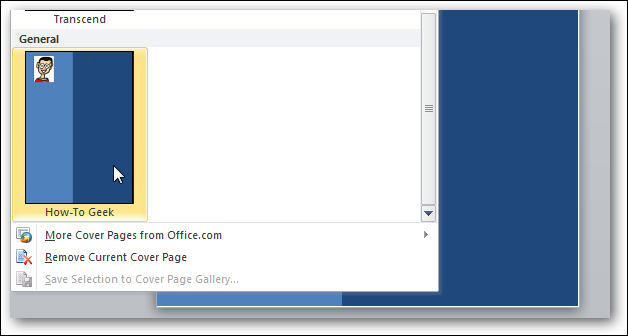
Da próxima vez que você quiser usá-lo, basta ir até a galeria de capas e usar a capa que você acabou de criar.
setTimeout(função(){
!função(f,b,e,v,n,t,s)
{E se(f.fbq)Retorna;n = f.fbq = função(){n.callMethod?
n.callMethod.apply(n,argumentos):n.queue.push(argumentos)};
E se(!f._fbq)f._fbq = n;n.push = n;n.loaded =!0;n.version = ’2.0′;
n.queue =[];t = b.createElement(e);t.async =!0;
t.src = v;s = b.getElementsByTagName(e)[0];
s.parentNode.insertBefore(t,s) } (window, documento,'roteiro',
‘Https://connect.facebook.net/en_US/fbevents.js ’);
fbq('iniciar', ‘335401813750447’);
fbq('acompanhar', ‘PageView’);
},3000);






